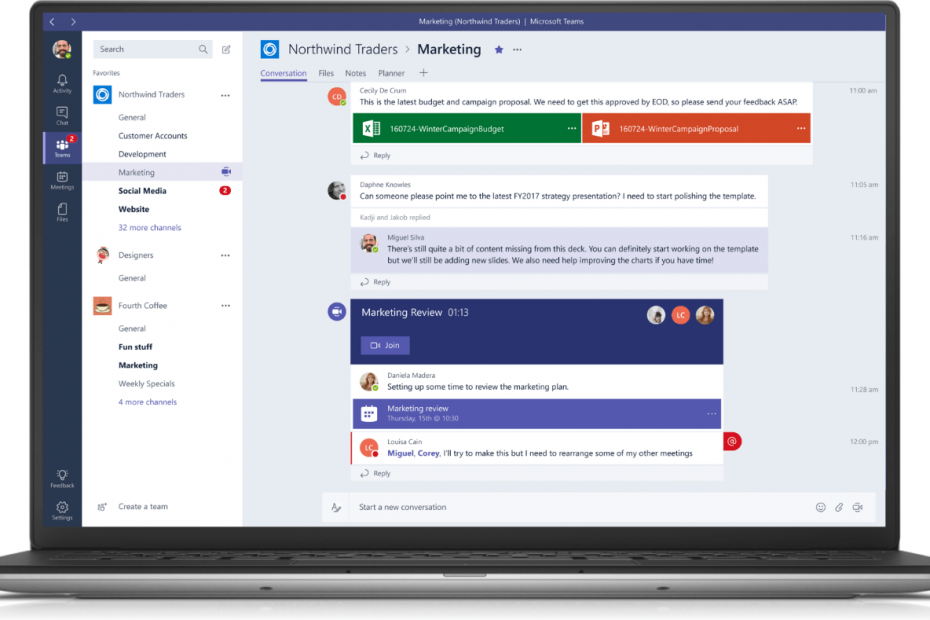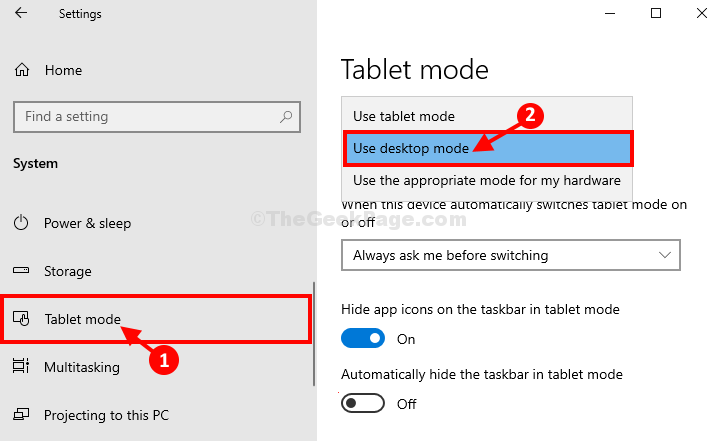Это программное обеспечение будет поддерживать ваши драйверы в рабочем состоянии, тем самым защищая вас от распространенных компьютерных ошибок и сбоев оборудования. Проверьте все свои драйверы сейчас за 3 простых шага:
- Скачать DriverFix (проверенный файл загрузки).
- Нажмите Начать сканирование найти все проблемные драйверы.
- Нажмите Обновите драйверы чтобы получить новые версии и избежать сбоев в работе системы.
- DriverFix был загружен 0 читатели в этом месяце.
Обновления Windows 10 распространяются в обязательном порядке, что означает, что вы можете приостановить их, но не избегать их навсегда. Наряду с этим они подвержены различным сбоям, что приводит к большому количеству ошибок.
Одна из распространенных ошибок обновления - это код 0x800ffff.
Когда возникает эта ошибка, пользователи не могут загружать и устанавливать последние обновления, начиная с накопительных мелких исправлений и заканчивая основными обновлениями.
Если вы столкнулись с этой ошибкой в
Windows 10, обязательно ознакомьтесь с приведенными ниже инструкциями и исправьте их.Решение этих проблем с обновлением Windows слишком сложно? Выберите более простой способ с этими инструментами!
Как исправить ошибку Центра обновления Windows 0x800ffff в Windows 10
Оглавление:
- Запустите средство устранения неполадок обновления
- Временно отключить антивирус
- Запустить сканирование SFC
- Используйте DISM
- Сбросить службы обновления
- Установить обновление вручную
Решение 1. Запустите средство устранения неполадок обновления.
Перво-наперво. Когда происходит что-то подобное, первым шагом должен быть запуск специального средства устранения неполадок обновления. И самый простой, если уж на то пошло.
Только после того, как вы согласитесь с тем, что проблема с обновлением не решена таким образом, вы можете перейти к дополнительным действиям.
Вышеупомянутый инструмент устранения неполадок должен сбросить остановку обновления, сбросив некоторые процессы, связанные с обновлением. Вот как запустить его, выполнив несколько простых шагов:
- Зайдите в приложение "Настройки".
- Перейти к Обновления и безопасность > Поиск проблемы.
- Находить Центр обновления Windows и щелкните по нему.
- Теперь перейдите к Запустите средство устранения неполадок.
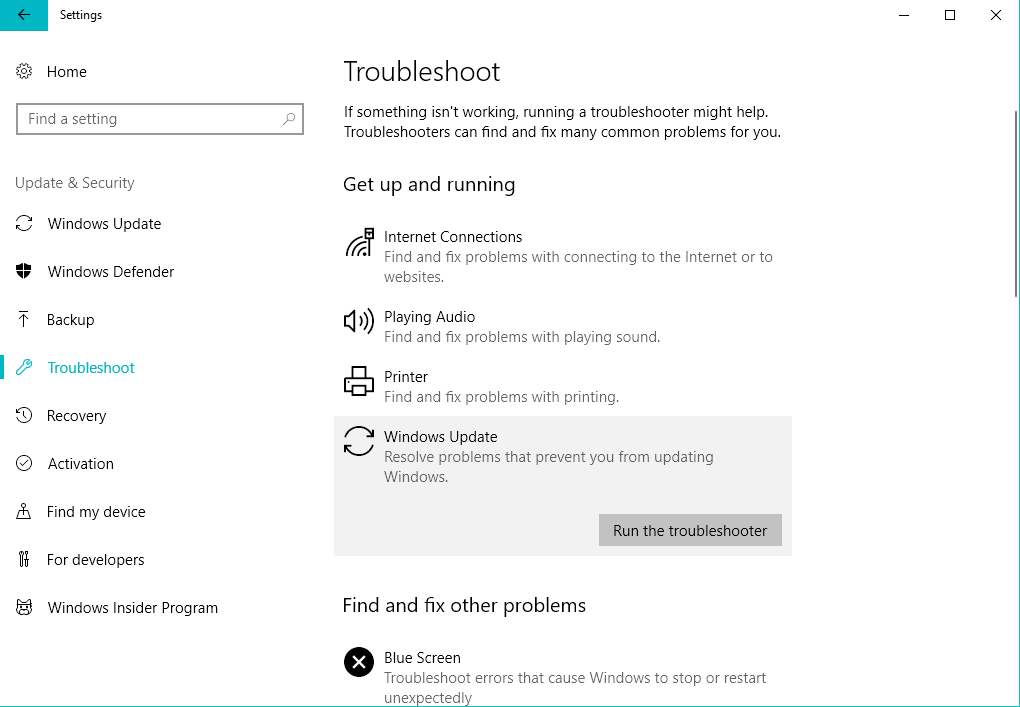
- Следуйте дальнейшим инструкциям на экране и позвольте мастеру найти любые проблемы.
- Перезагрузите компьютер.
Ищете лучший инструмент для устранения неполадок? Вот наши лучшие выборы.
Решение 2. Временно отключите антивирус.
В современном состоянии Интернета антивирус просто необходим. Однако есть много сообщений о том, что антивирусное решение блокирует функцию Центра обновления Windows для определенных пользователей.
Основными подозреваемыми являются McAfee и Norton, но это имеет тенденцию меняться, поскольку большинство других решений для защиты от вредоносных программ могут вызывать те же проблемы.
Мы бы не советовали полностью удалять антивирус, а лучше отключить его на время, пока обновления не будут успешно распространены и установлены.
Почему вам следует отключить McAfee перед обновлением Windows 10? Узнайте из нашего удобного руководства!
Решение 3. Запустите сканирование SFC.
Из-за повреждения основных системных файлов обновления (которые являются неотъемлемой частью последней версии Windows) будут заблокированы.
Чтобы решить эту проблему и исправить возможные сбои в целостности системы, вам следует запустить SFC. Средство проверки системных файлов - подходящий инструмент для работы, и вот как его запустить:
- В строке поиска Windows введите CMD.
- Щелкните правой кнопкой мыши на Командная строка и запускаем от имени администратора.
- В поле команды введите следующую команду и нажмите Enter:
- sfc / scannow

- sfc / scannow
- Дождитесь завершения процедуры сканирования и повторите попытку обновления.
Решение 4. Используйте DISM
Когда SFC терпит неудачу, его место должен занять DISM. Инструмент «Обслуживание образов развертывания и управление ими», как и SFC, запускается через командную консоль с повышенными привилегиями.
После запуска он проверит наличие повреждений в системных файлах и восстановит их значения по умолчанию. Таким образом вы исправите ошибку обновления.
Вот как запустить DISM из командной строки:
- Тип cmd в поиске щелкните правой кнопкой мыши значок Командная строка и запускаем от имени администратора.
- В командной строке скопируйте и вставьте эти строки одну за другой и нажимайте Enter после каждой:
- DISM / онлайн / Cleanup-Image / ScanHealth
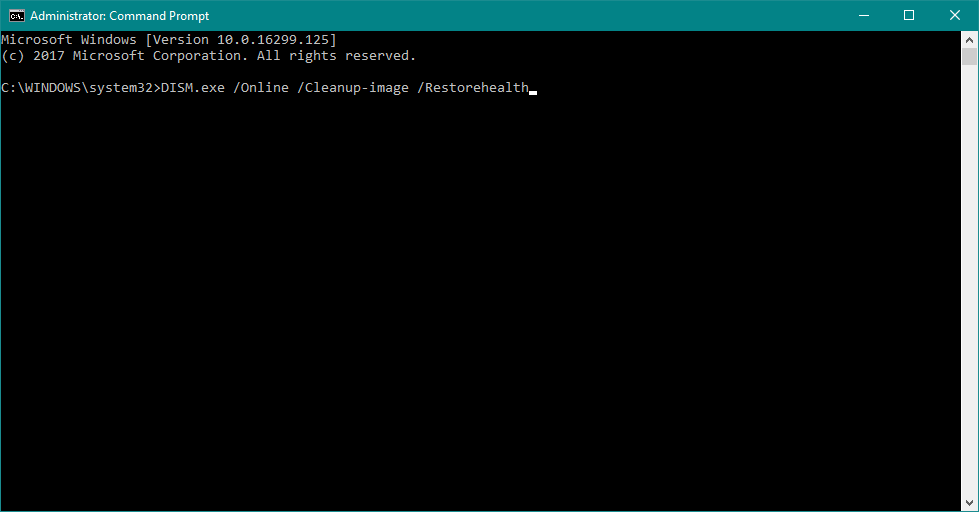
- DISM / Онлайн / Очистка-Образ / RestoreHealth
- DISM / онлайн / Cleanup-Image / ScanHealth
- Подождите, пока процедура закончится (это может занять до 10 минут).
- Перезагрузите компьютер.
Эпическое предупреждение о гиде! Все, что вам нужно знать о работе с DISM.
Решение 5.Сбросить службы обновления.
Сброс служб обновления может быть выполнен разными способами, но мы считаем, что тот, который включает пакетный скрипт, является наиболее полезным. Его просто запустить, и это, к тому же, сэкономит вам много времени.
Если вы хотите привыкнуть к созданию этого пакетного сценария самостоятельно, обязательно проверьте шаги, представленные в этом статья.
Решение 6.Установите обновление вручную.
Наконец, если ни один из предыдущих шагов не устранил ошибку «0x800ffff», есть альтернатива.
А именно, если вы точно знаете, какое именно обновление вызывает проблему, вы можете получить его вручную и избежать возникшей ошибки.
Следуйте этим инструкциям, чтобы загрузить и установить проблемное обновление и устранить проблему:
- Скопируйте имя проблемный файл обновления.
- Перейти к Каталог Microsoft здесь.
- Вставьте имя в выделенный поисковая строка.
- Загрузите файл. Убедитесь, что он соответствует архитектуре вашей системы (x86 или x64).
- Установите файл обновления.
- Перезагрузите компьютер.
Что делать, если обновление Windows не устанавливается? Проверьте наш удобный путеводитель!
Это оно. Не забудьте поделиться альтернативными решениями или вопросами относительно тех, которые представлены в разделе комментариев ниже. Мы с нетерпением ждем вашего ответа.
СВЯЗАННЫЕ ИСТОРИИ, КОТОРЫЕ ВЫ ДОЛЖНЫ ПРОВЕРИТЬ:
- Центр обновления Windows не работает в Windows 10 [Fix]
- Исправлено: обновления и настройки не открываются в Windows 10.
- Исправлено: нет подключения к Интернету после установки обновлений Windows.
- Ошибка обновления Windows 10 0x80080008 [Исправить]